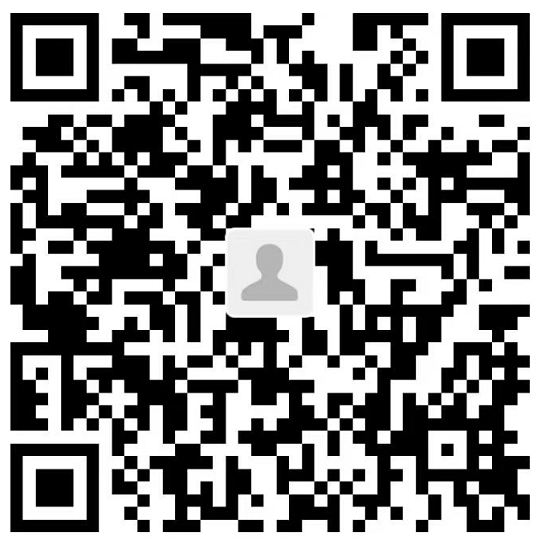为啥整活
使用chatGBT创建vba模块代码
上次使用chatGBT,学会了基本的VBA使用方法,也就是如何创建一个模块代码,然后运行代码,批量修改Excel表格,下面是使用流程。
提供给chatGBT的prompt文本如下:
vba,第一行为行名,分别为“编号”,“买入价格”,“卖出价格”,以及“利润”。编号这一列从0到90,买入价格这一列填入0-100的随机数,卖出价格是买入价格乘以(1到1.5)的随机数,利润是(卖出价格-买入价格)/买入价格
然后chatGBT会返回如下的response文本:
下面是一个VBA代码示例,用于在Excel工作表中填充编号、买入价格、卖出价格和利润。代码的解释已经在注释中提供,请按照以下步骤操作:
打开Excel工作表,按下Alt+F11键打开VBA编辑器。在编辑器中,选择“插入”菜单,然后选择“模块”。在新模块中输入以下代码:
(代码见下文)
运行此代码,请返回Excel工作表,按下Alt+F8键打开宏对话框,然后选择“FillData”,并单击“运行”按钮。此时,代码将开始执行,并将编号、买入价格、卖出价格和利润填充到工作表中。
请注意,此代码使用了一个For循环来遍历从第二行到第91行的每一行。在每一行中,我们使用Rnd函数生成随机数,并按照要求计算买入价格、卖出价格和利润,并将它们填充到工作表中的相应单元格中。
vba代码如下:
Sub FillData()
Dim row As Integer, col As Integer
'写入行名
Cells(1, 1).Value = "编号"
Cells(1, 2).Value = "买入价格"
Cells(1, 3).Value = "卖出价格"
Cells(1, 4).Value = "利润"
'循环填充数据
For row = 2 To 91
'填充编号
Cells(row, 1).Value = row - 2
'填充买入价格
Cells(row, 2).Value = Int((100 - 0 + 1) * Rnd + 0)
'填充卖出价格
Cells(row, 3).Value = Cells(row, 2).Value * (1 + Rnd * 0.5)
'填充利润
Cells(row, 4).Value = (Cells(row, 3).Value - Cells(row, 2).Value) / Cells(row, 2).Value
Next row
End Sub
看不懂代码怎么办?
继续问:
Next row,Dim row As Integer, col As Integer是啥意思呀
chatGBT会返回:
在VBA中,使用关键字“Dim”来声明变量,例如“Dim row As Integer”和“Dim col As Integer”声明了两个整型变量row和col。这意味着在程序中,我们可以使用这些变量来存储整数类型的值。
在这个例子中,“row”和“col”是循环变量,在代码中使用了For循环。在VBA中,For循环用于重复执行一组语句,直到满足指定的条件。例如,在这个例子中,For循环用于重复执行从第二行到第91行的代码,每次循环时变量“row”的值递增1,直到达到指定的上限。
所以,“Dim row As Integer”和“Dim col As Integer”声明了两个整型变量,而“Next row”表示结束了当前循环,同时将“row”的值加1,然后开始下一个循环迭代。
为啥要创建用户窗体
这次就想着能不能用VBA创建一个用户窗体,然后在用户窗体中输入数据,然后在Excel表格中显示出来。
主要是这样可以让用户更加方便的使用Excel表格,而不用去修改VBA代码。
如何创建用户窗体
丢给chatGBT的prompt文本如下:
你好,我想用vba创建一个交互的窗口,有一句提示(请输入一个整数),比如说用户输入100;然后提示你想要覆盖的区域是哪些,比如说用户想要覆盖A1:F100.最后,excel中A1:F100的单元格填入1到100的随机数。
chatGBT返回的response文本如下:
下面是一个简单的VBA代码示例,用于创建一个交互式窗口,提示用户输入一个整数和要覆盖的区域,并在Excel工作表中填充1到100的随机数。请按照以下步骤操作:
1. 打开Excel工作表,按下Alt+F11键打开VBA编辑器。在编辑器中,选择“插入”菜单,然后选择“用户窗体”。在新用户窗体中,添加一个标签控件(Label)、两个文本框控件(TextBox),以及两个按钮控件(Button)。请参考下面的截图:
2. 双击标签控件,将其文本更改为“请输入一个整数:”,并将其位置设置为(10, 10)。然后,双击第一个文本框控件,将其名称更改为“txtNumber”,并将其位置设置为(150, 10)。重复此过程,将第二个文本框控件的名称更改为“txtRange”,并将其位置设置为(150, 40)。
3. 双击第一个按钮控件,将其名称更改为“btnOK”,并将其文本更改为“确定”。然后,将其位置设置为(50, 80)。重复此过程,将第二个按钮控件的名称更改为“btnCancel”,并将其文本更改为“取消”,并将其位置设置为(150, 80)。
4. 双击“确定”按钮控件,将其代码编辑如下:
(代码块1)
5. 双击“取消”按钮控件,将其代码编辑如下:
(代码块2)
6. 在代码模块中添加以下过程,用于生成1到100的随机数并填充指定的单元格范围:
(代码块3)
7. 在工作表中,插入一个按钮或菜单,用于打开用户窗体。然后,将此按钮或菜单的代码编辑如下:
(代码块4)
8. 运行此代码,请返回Excel工作表,并单击添加的按钮或菜单。此时,将弹出一个交互式窗口,提示用户输入一个整数和要覆盖的单元格范围。在用户输入这些信息后,单击“确定”按钮,将在指定的单元格范围中填充1到100的随机数。
请注意,此代码使用了UserForm控件来创建一个交互式窗口,其中包含标签、文本框和按钮控件。在点击“确定”按钮时,我们将验证用户输入并将其转换为相应的数据类型,然后使用FillRandomNumbers过程填充随机数。在单击“取消”按钮时,我们只是关闭窗口。
代码块1:
Private Sub btnOK_Click()
Dim num As Integer
Dim rng As Range
'验证用户输入
If Not IsNumeric(txtNumber.Value) Then
MsgBox "请输入一个整数。", vbExclamation, "错误"
txtNumber.SetFocus
Exit Sub
End If
If Not IsNumeric(txtRange.Value) Then
MsgBox "请输入一个有效的单元格范围。", vbExclamation, "错误"
txtRange.SetFocus
Exit Sub
End If
'转换用户输入
num = CInt(txtNumber.Value)
Set rng = Range(txtRange.Value)
'填充随机数
FillRandomNumbers rng, num
'关闭窗口
Unload Me
End Sub
代码块2:
Private Sub btnCancel_Click()
'关闭窗口
Unload Me
End Sub
代码块3:
Sub FillRandomNumbers(rng As Range, num As Integer)
Dim row As Integer, col As Integer
For row = 1 To rng.Rows.Count
For col = 1 To rng.Columns.Count
rng.Cells(row, col).Value = Int((num - 1 + 1) * Rnd + 1)
Next col
Next row
End Sub
代码块4:
Private Sub btnOpenForm_Click()
UserForm1.Show
End Sub
看不懂代码意思,先操作一下:
问chatGBT问题: